Esecuzione di copie ingrandite o ridotte
È possibile ingrandire o ridurre l'originale quando si esegue una copia con i seguenti metodi:
Ingrandire o ridurre in base a un rapporto di riduzione specificato o in un formato specificato (Zoom/Riduci/Ingrandisci/Ingrandimento formato/Ingrandimento direzionale(%)/Ingrandimento formato direzionale)
Ingrandire o ridurre in base al formato carta (Riduzione/Ingrandimento automatico)
Ridurre leggermente (Crea margine)
Premere [Copia] nella schermata Home.

Posizionare l'originale.
Procedura base per la copia dei documenti
Il punto di riferimento per la procedura di riduzione/ingrandimento è diverso per il vetro di esposizione e l'ADF, come indicato nella seguente tabella:Impostazione della posizione
Punto di riferimento
Ingrandimento
Riduzione
Vetro di esposizione
Ingrandito o ridotto dall'alto a sinistra.
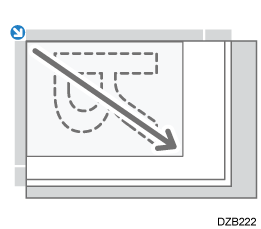
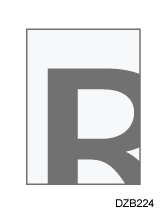
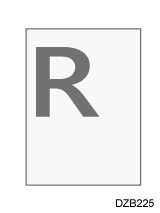
ADF
Ingrandito o ridotto dal basso a sinistra
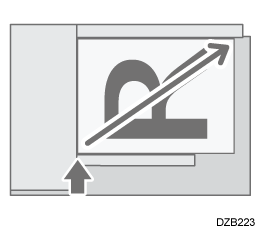
Premere [Rapporto copia] e selezionare il rapporto di copia o il formato.

Per specificare un rapporto o formato di copia diverso da quello delle impostazioni visualizzate, premere [Altri] e attenersi alla seguente procedura.Specificare il rapporto di copia (Zoom/Riduci/Ingrandisci)
Inserire un valore o selezionare il rapporto di copia.

Specificare un formato (Ingrandimento formato)
Scorrere verso il basso nella schermata [Rapporto copia] e premere [Specif.formato copia], quindi inserire la lunghezza dell'originale e dell'immagine copiata e premere [OK].

Specificare singolarmente l'ingrandimento verticale e quello orizzontale (Ingr./Riduz. direzion. (%))
Scorrere verso il basso nella schermata [Rapporto copia] e premere [Ingr./Riduz. direzion. (%)], quindi inserire l'ingrandimento verticale e orizzontale e premere [OK]. È possibile ingrandire o ridurre separatamente la lunghezza verticale e quella orizzontale dell'immagine.

Specificare la lunghezza verticale e quella orizzontale (ingrandimento formato direzionale)
Scorrere verso il basso nella schermata [Rapporto copia] e premere [Ingrandim. direzionale (mm)] o [Ingrandim. direzionale (poll.)], quindi inserire la lunghezza dell'originale e dell'immagine copiata e premere [OK]. È possibile ingrandire o ridurre separatamente la lunghezza verticale e quella orizzontale dell'immagine.

Premere [Avvio].

È possibile modificare le opzioni relative al rapporto di copia visualizzate nella schermata Copia quando si preme [Rapporto copia]. È anche possibile modificare i rapporti di ingrandimento e riduzione che compaiono quando si preme [Rapporto copia]
 [Altri] nella schermata Copia.
[Altri] nella schermata Copia.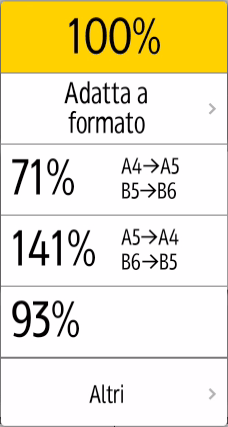
L'originale viene ingrandito o ridotto in base al formato carta specificato (Adatta a formato carta).

Premere [Copia] nella schermata Home.

Posizionare l'originale.
Procedura base per la copia dei documentiNella schermata Copia, premere [Rapporto copia] e [Adatta a formato].

Selezionare il vassoio in cui si è caricata la carta da usare.

Quando l'orientamento dell'originale è diverso da quello della carta nel vassoio, la macchina ruota automaticamente l'immagine copiata. Per ridurre un originale di formato A4 (81/2 × 11) in formato A5 (81/2 × 51/2), ad esempio, è possibile selezionare A5 (81/2 × 51/2)
 oppure A5 (81/2 × 51/2)
oppure A5 (81/2 × 51/2) .
.
Premere [Avvio].
L'originale viene ridotto del 93% e stampato al centro della carta. Questa impostazione è utile quando si desidera copiare un originale su carta dello stesso formato senza che i bordi siano leggermente tagliati, quando si copia in formato completo o quando si desidera aumentare i margini.
Premere [Copia] nella schermata Home.

Posizionare l'originale.
Procedura base per la copia dei documentiNella schermata Copia, premere [Crea margine].

Se il tasto non viene visualizzato, registrare [Crea margine], utilizzando [Pers. funz.: Copia (mod. Standard)] o [Pers. funz.: Copia (mod. Tutte le visualizz.)].Premere [Avvio].

È possibile modificare il rapporto di copia di [Crea margine] impostandolo su un valore diverso da 93%.